Este artículo ha sido traducido automáticamente. (Aviso legal)
Configuración de direcciones IP de subred (SNIP)
Una dirección IP de subred (SNIP) es una dirección IP propiedad de NetScaler que NetScaler utiliza para comunicarse con los servidores.
NetScaler utiliza la dirección IP de la subred como dirección IP de origen para las conexiones de los clientes proxy a los servidores. También utiliza la dirección IP de subred cuando genera sus propios paquetes, como paquetes relacionados con protocolos de redirección dinámica, o para enviar sondeos de monitor para comprobar el estado de los servidores. Según la topología de la red, es posible que tenga que configurar uno o más SNIP para diferentes casos.
Para configurar una dirección SNIP en un NetScaler, agregue la dirección SNIP y, a continuación, active el modo Use subred IP global (USNIP). Como alternativa a crear SNIP de uno en uno, puede especificar un rango consecutivo de SNIP.
Para configurar una dirección SNIP mediante la CLI:
En la línea de comandos, escriba:
- agregar ns ip <IPAddress><netmask>-type SNIP
- show ns ip <IPAddress>
Ejemplo:
> add ns ip 10.102.29.203 255.255.255.0 -type SNIP
Done
Para crear un rango de direcciones SNIP mediante la CLI:
En la línea de comandos, escriba:
- agregar ns ip <IPAddress><netmask>-type SNIP
- show ns ip <IPAddress>
Ejemplo:
> add ns ip 10.102.29.[205-209] 255.255.255.0 -type SNIP
ip "10.102.29.205" added
ip "10.102.29.206" added
ip "10.102.29.207" added
ip "10.102.29.208" added
ip "10.102.29.209" added
Done
Para habilitar o inhabilitar el modo USNIP mediante la CLI:
En el símbolo del sistema, escriba uno de los siguientes comandos:
- habilitar ns modeuSnip
- inhabilitar ns ModeUSnip
Para configurar una dirección SNIP mediante la interfaz gráfica de usuario:
Vaya a Sistema > Red > IPs > IPv4 y añada una nueva dirección SNIP o edite una dirección existente.
Para crear un rango de direcciones SNIP mediante la interfaz gráfica de usuario:
- Vaya a Sistema > Red > IPs > IPv4.
- En la lista de acciones, selecciona Agregar rango.
Para habilitar o inhabilitar el modo USNIP mediante la CLI:
En el símbolo del sistema, escriba uno de los siguientes comandos:
-
habilitar ns modeuSnip
-
inhabilitar ns ModeUSnip
Para habilitar o inhabilitar el modo USNIP mediante la interfaz gráfica de usuario:
- Vaya a Sistema > Configuración y, en el grupo Modos y funciones, haga clic en Cambiar modos.
- Seleccione o desactive la opción Usar IP de subred.
Uso de SNIP para una subred de servidor conectada directamente
Para habilitar la comunicación entre NetScaler y un servidor que esté conectado directamente al NetScaler o conectado únicamente a través de un conmutador L2, debe configurar una dirección IP de subred que pertenezca a la subred del servidor. Debe configurar al menos una dirección IP de subred para cada subred conectada directamente, excepto para la subred de administración conectada directamente que se conecta a través de NSIP.
Considere un ejemplo de configuración de equilibrio de carga en la que el servidor virtual de equilibrio de carga LBVS1 de NetScaler NS1 se utiliza para equilibrar la carga de los servidores S1 y S2, que están conectados a NS1 a través del conmutador L2 SW1. S1 y S2 pertenecen a la misma subred.
La dirección SNIP SNIP1, que pertenece a la misma subred que S1 y S2, está configurada en NS1. Tan pronto como se configura el SNIP1, NS1 transmite paquetes ARP para el SNIP1.
Los servicios SVC-S1 y SVC-S2 en NS1 representan S1 y S2. Tan pronto como se configuran estos servicios, NS1 transmite las solicitudes ARP para S1 y S2 para resolver el mapeo de IP a Mac. Después de responder S1 y S2, NS1 les envía sondas de supervisión a intervalos regulares, desde la dirección SNIP1, para comprobar su estado.
Para obtener más información sobre la configuración del equilibrio de carga en un NetScaler, consulte Equilibrio de carga.
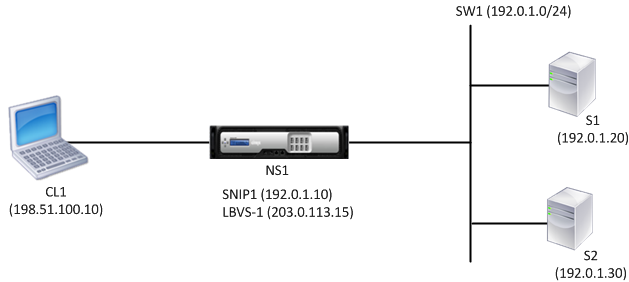
A continuación se presenta el flujo de tráfico en este ejemplo:
- El cliente C1 envía un paquete de solicitud a LBVS-1. El paquete de solicitud tiene:
- IP de origen = dirección IP del cliente (198.51.100.10)
- IP de destino = dirección IP de LBVS-1 (203.0.113.15)
- El LBVS1 de NS1 recibe el paquete de solicitud.
- El algoritmo de equilibrio de carga de LBVS1 selecciona el servidor S2.
- Como S2 está conectado directamente a NS1 y SNIP1 (192.0.1.10) es la única dirección IP de NS1 que pertenece a la misma subred que S2, NS1 abre una conexión entre SNIP1 y S2.
- NS1 envía el paquete de solicitud a S2 desde el SNIP1. El paquete de solicitud tiene:
- IP de origen = SNIP1 (192.0.1.10)
- IP de destino = dirección IP de S2 (192.0.1.30)
- La respuesta de S2 regresa por la misma ruta.
Uso de SNIP para subredes de servidores conectadas a través de un enrutador
Para habilitar la comunicación entre NetScaler y los servidores de las subredes conectadas a través de un enrutador, debe configurar al menos una dirección IP de subred que pertenezca a la subred de la interfaz conectada directamente al enrutador. El ADC usa esta dirección IP de subred para comunicarse con los servidores de las subredes a los que se puede acceder a través del enrutador.
Considere un ejemplo de configuración de equilibrio de carga en la que el servidor virtual de equilibrio de carga LBVS1 de NetScaler NS1 se utiliza para equilibrar la carga de los servidores S1, S2, S3 y S4, que están conectados a NS1 a través del enrutador R1.
S1 y S2 pertenecen a la misma subred, 192.0.2.0/24, y están conectados a R1 a través del conmutador L2 SW1. S3 y S4 pertenecen a una subred diferente, 192.0.3.0/24, y están conectados a R1 a través del conmutador L2 SW2.
NetScaler NS1 está conectado al router R1 a través de la subred 192.0.1.0/24. La dirección SNIP SNIP1, que pertenece a la misma subred que la interfaz conectada directamente al router (192.0.1.0/24), está configurada en NS1. NS1 utiliza esta dirección para comunicarse con los servidores S1 y S2, y con los servidores S3 y S4.
Para obtener más información sobre la configuración del equilibrio de carga en un NetScaler, consulte Equilibrio de carga.
Tan pronto como se configura la dirección SNIP1, NS1 transmite paquetes de anuncio ARP para SNIP1.
La tabla de redirección de NS1 consiste en entradas de ruta para S1, S2, S3 y S4 a R1. Estas entradas de ruta son entradas de ruta estáticas o anunciadas por R1 a NS1, mediante protocolos de redirección dinámica.
Los servicios SVC-S1, SVC-S2, SVC-S3 y SVC-S4 de NS1 representan los servidores S1, S2, S3 y S4. NS1 encuentra, en sus tablas de redirección, que estos servidores son accesibles a través de R1. NS1 les envía sondeos de supervisión a intervalos regulares, desde la dirección SNIP1, para comprobar su estado.
Para obtener más información sobre la redirección IP en un NetScaler, consulte Redirección de IP.
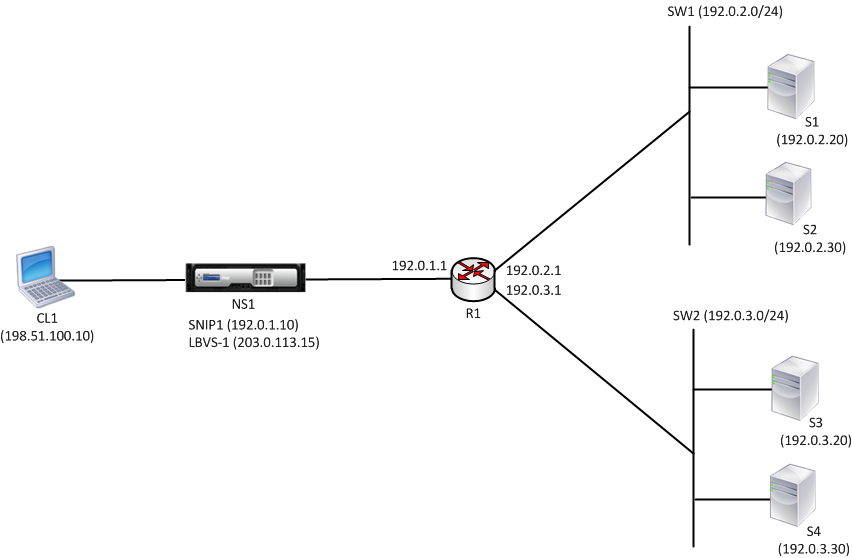
A continuación se presenta el flujo de tráfico en este ejemplo:
- El cliente C1 envía un paquete de solicitud a LBVS-1. El paquete de solicitud tiene:
- IP de origen = dirección IP del cliente (198.51.100.10)
- IP de destino = dirección IP de LBVS-1 (203.0.113.15)
- El LBVS1 de NS1 recibe el paquete de solicitud.
- El algoritmo de equilibrio de carga de LBVS1 selecciona el servidor S3.
- NS1 comprueba su tabla de redirección y descubre que S3 es accesible a través de R1. SNIP1 (192.0.1.10) es la única dirección IP de NS1 que pertenece a la misma subred que el router R1. NS1 abre una conexión entre SNIP1 y S3 a través de R1.
- NS1 envía el paquete de solicitud a R1 desde el SNIP1. El paquete de solicitud tiene:
- Dirección IP de origen = SNIP1 (192.0.1.10)
- Dirección IP de destino = dirección IP de S3 (192.0.3.20)
- La solicitud llega a R1, que comprueba su tabla de redirección y reenvía el paquete de solicitud a S3.
- La respuesta de S3 regresa por la misma ruta.
Uso de SNIP para múltiples subredes de servidores (VLAN) en un conmutador L2
Cuando tiene varias subredes de servidor (VLAN) en un conmutador L2 que esté conectado a un NetScaler, debe configurar al menos una dirección SNIP para cada una de las subredes del servidor, de modo que NetScaler pueda comunicarse con estas subredes del servidor.
Considere un ejemplo de configuración de equilibrio de carga en la que el servidor virtual de equilibrio de carga LBVS1 de NetScaler NS1 se utiliza para equilibrar la carga de los servidores S1 y S2, que están conectados a NS1 a través del conmutador L2 SW1. S1 y S2 pertenecen a subredes diferentes y forman parte de la VLAN 10 y la VLAN20, respectivamente. El vínculo entre NS1 y SW1 es un enlace troncal y lo comparten VLAN10 y VLAN20.
Para obtener más información sobre la configuración del equilibrio de carga en un NetScaler, consulte Equilibrio de carga.
Las direcciones IP de subred SNIP1 (solo para fines de referencia) y SNIP2 (solo para fines de referencia) se configuran en NS1. NS1 usa el SNIP1 (en la VLAN 10) para comunicarse con el servidor S1 y el SNIP2 (en la VLAN 20) para comunicarse con S2. Tan pronto como SNIP1 y SNIP2 se configuran, NS1 transmite paquetes de anuncio ARP para SNIP1 y SNIP2.
Para obtener más información sobre la configuración de VLAN en un NetScaler, consulte Configuración de una VLAN.
Los servicios SVC-S1 y SVC-S2 en NS1 representan los servidores S1 y S2. Tan pronto como se configuran estos servicios, NS1 transmite las solicitudes ARP para ellos. Después de que S1 y S2 respondan, NS1 les envía sondas de monitoreo a intervalos regulares para comprobar su estado. NS1 envía sondas de monitorización a S1 desde la dirección SNIP1 y a S2 desde la dirección SNIP2.
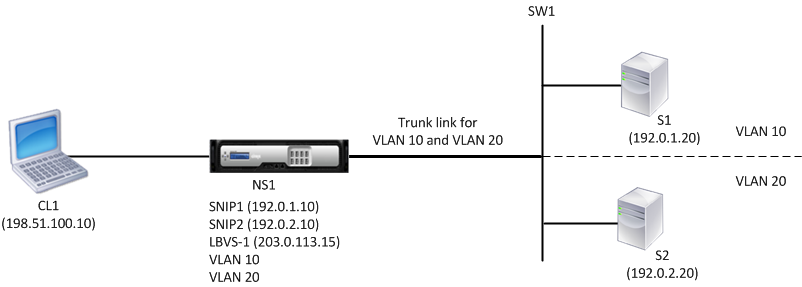
A continuación se presenta el flujo de tráfico en este ejemplo:
- El cliente C1 envía un paquete de solicitud a LBVS-1. El paquete de solicitud tiene:
- IP de origen = dirección IP del cliente (198.51.100.10)
- IP de destino = dirección IP de LBVS-1 (203.0.113.15)
- El LBVS1 de NS1 recibe el paquete de solicitud.
- El algoritmo de equilibrio de carga de LBVS1 selecciona el servidor S2.
- Como S2 está conectado directamente a NS1 y SNIP2 (192.0.2.10) es la única dirección IP de NS1 que pertenece a la misma subred que S2, NS1 abre una conexión entre SNIP2 y S2. Nota: Si se selecciona S1, NS1 abre una conexión entre SNIP1 y S1.
- NS1 envía el paquete de solicitud a S2 desde el SNIP2. El paquete de solicitud tiene:
- IP de origen = SNIP1 (192.0.2.10)
- IP de destino = dirección IP de S2 (192.0.2.20)
- La respuesta de S2 regresa por la misma ruta.